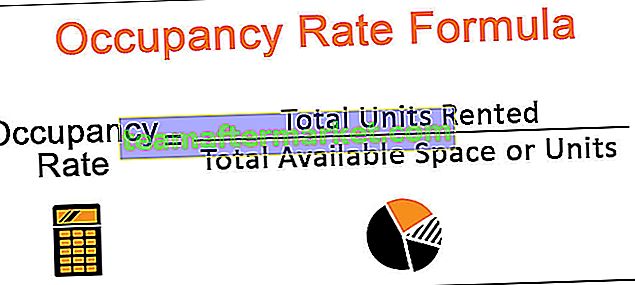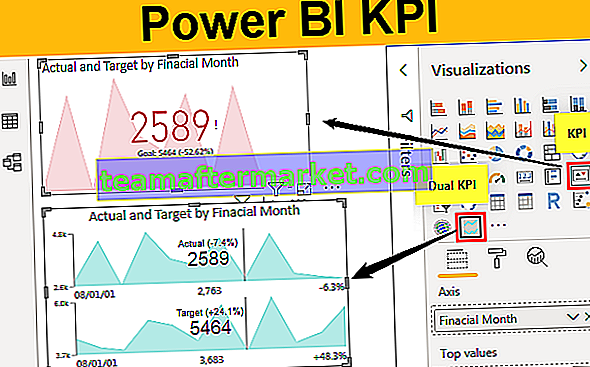Excel Rotate Pie Chart
Para girar um gráfico de pizza no Excel, primeiro, o usuário precisa criar um gráfico de pizza usando os dados. É mais adequado em diferentes para exibir efetivamente um grande número de pequenas fatias de gráfico de pizza e ajuste de layout adequado do rótulo para aprimorar a visualização da fatia. As fatias podem ser separadas com espaço para diferenciá-las facilmente. A rotação ajuda a evitar a sobreposição de rótulos e títulos de gráfico e facilita a quantidade considerável de área vazia em cada rótulo de dados.
Para girar o gráfico de pizza no Excel, temos várias opções. Esses incluem
- Alterar o primeiro ângulo de corte apresentado nas opções da série.
- Usando os comandos da ferramenta da câmera na barra de ferramentas de acesso rápido.
O uso dessas opções ajuda a aplicar a rotação no gráfico de pizza no Excel.
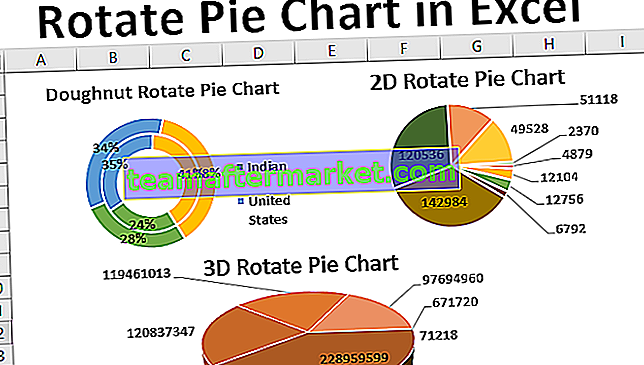
Como girar o gráfico de pizza no Excel?
Você pode baixar este modelo de Rotate Pie Chart Excel aqui - Rotate Pie Chart Excel TemplateExemplo # 1 - Gráfico circular 2D
A criação de 2D gira um gráfico de pizza no diâmetro de nove planetas do sistema solar.
Etapa 1: Abra a planilha do Excel.
Etapa 2: Insira os dados referentes ao diâmetro de nove planetas no formato de tabela, conforme mostrado na figura abaixo mencionada.
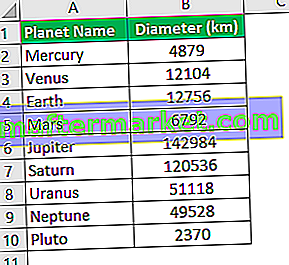
Etapa 3: Selecione os dados pressionando CTRL + A colocando o cursor em qualquer lugar da tabela ou selecione com o mouse.
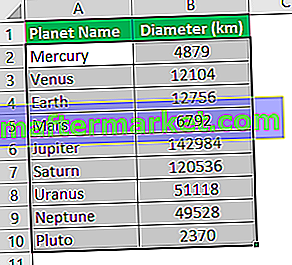
Etapa 4: Vá para a guia “inserir” na faixa de opções. Mova o cursor para a área do gráfico para selecionar o gráfico de pizza.
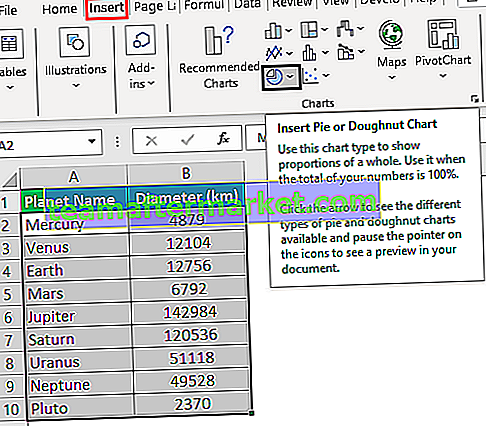
Etapa 5: Clique no gráfico de pizza e selecione o gráfico 2D como mostrado na figura e desenvolva um gráfico de pizza 2D.
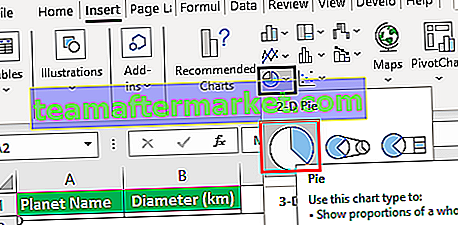
Etapa 6: Obtemos o seguinte gráfico circular 2D.
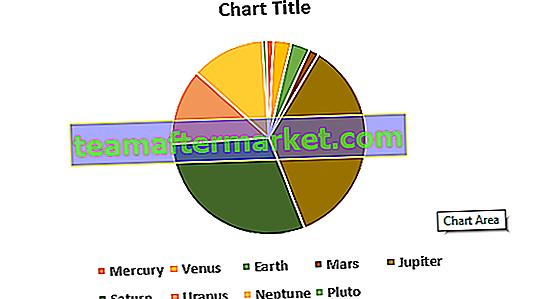
Etapa 7: na próxima etapa, altere o título do gráfico e adicione rótulos de dados a ele.
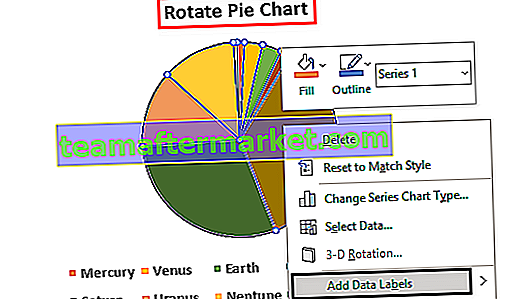
Etapa 8: para girar o gráfico de pizza, clique na área do gráfico.
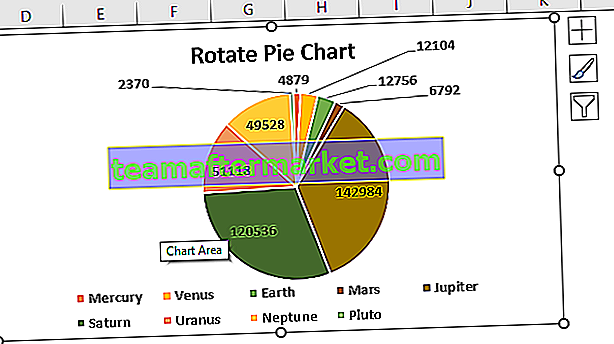
Etapa 9: clique com o botão direito no gráfico de pizza e selecione a opção “formatar série de dados”.
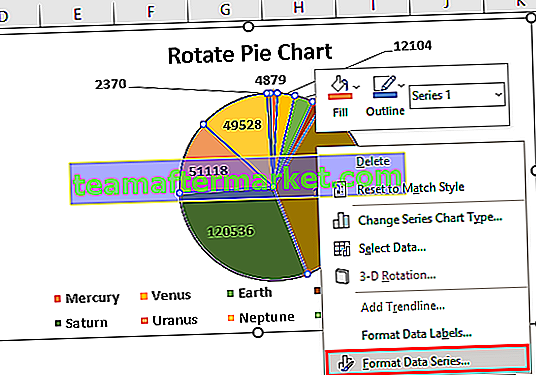
Isso abre o painel “formatar série de dados” conforme mostrado na figura.
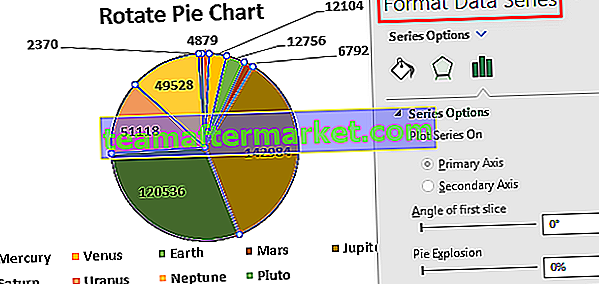
Etapa 10: altere o ângulo da primeira escala para 90 graus para exibir o gráfico corretamente.
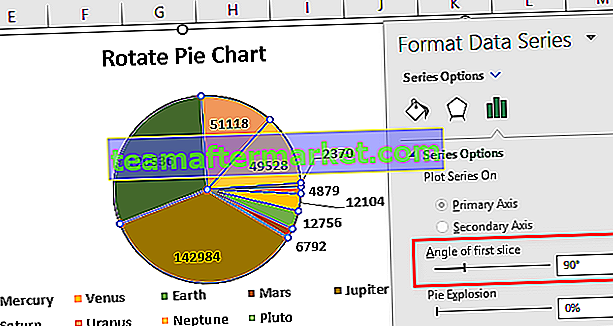
Agora o gráfico de pizza parece bom, representando claramente as pequenas fatias.
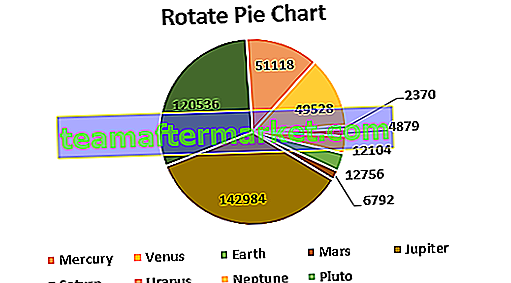
Exemplo # 2 - Gráfico circular 3D
Criação de gráfico circular 3D giratório sobre a população de vários estados da Índia
Etapa 1: Abra a planilha do Excel.
Etapa 2: Insira os dados referentes à população dos estados indianos no formato de tabela em excel, conforme mostrado na figura abaixo mencionada.
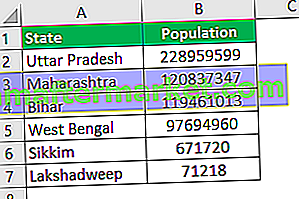
Etapa 3: Selecione os dados pressionando CTRL + A colocando o cursor em qualquer lugar da tabela ou selecione com o mouse.
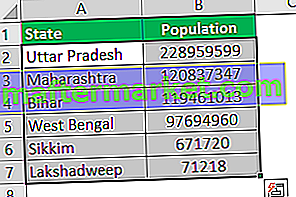
Etapa 4: Vá para a guia “inserir” na faixa de opções. Mova o cursor para a área do gráfico para selecionar o gráfico de pizza.
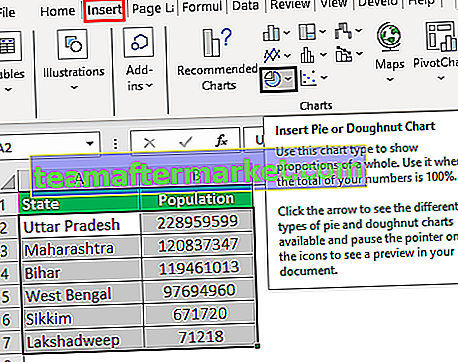
Etapa 5: Clique no gráfico de pizza e selecione o gráfico 3D como mostrado na figura e desenvolva um gráfico de pizza 3D.
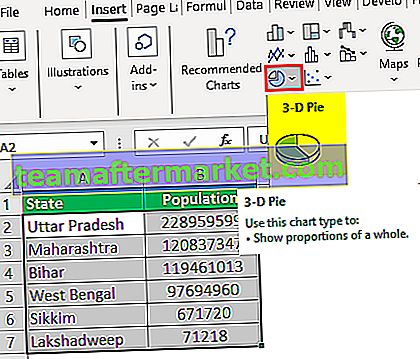
Etapa 6: na próxima etapa, altere o título do gráfico e adicione rótulos de dados a ele.
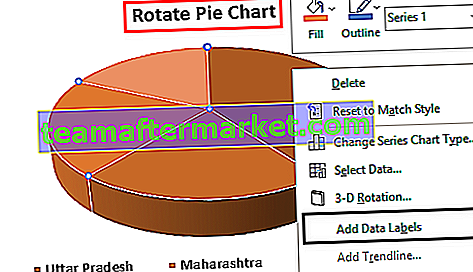
Então, o gráfico ficará como
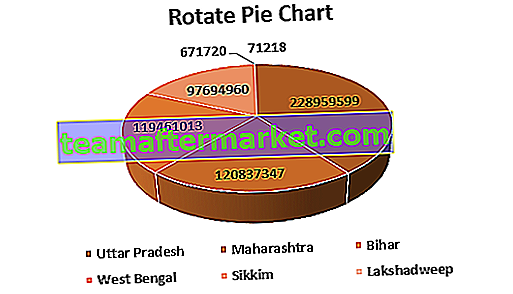
Etapa 7: para girar o gráfico de pizza, clique na área do gráfico. Clique com o botão direito no gráfico de pizza e selecione a opção “formatar série de dados”.
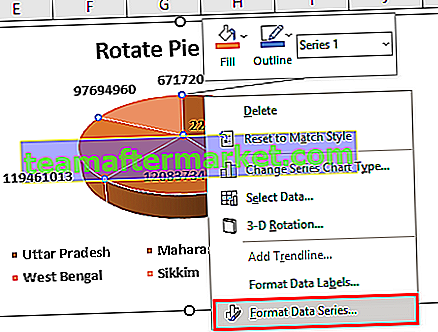
Isso abre o painel “formatar série de dados”, conforme mostrado na figura.
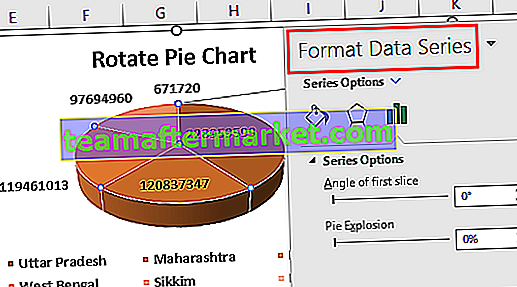
Etapa 8: altere o ângulo da primeira escala para 90 graus para exibir o gráfico corretamente.
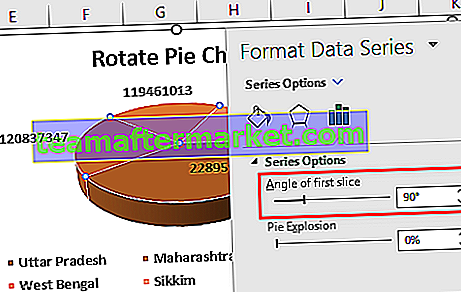
Etapa 9: obtemos o seguinte gráfico de pizza giratório.
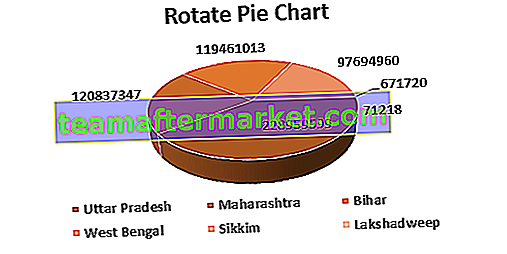
Exemplo # 3 - Gráfico de pizza giratório de rosca
Criação de gráfico circular de rotação para o gráfico de rosca no excel.
Etapa 1: Abra a planilha do Excel. Insira os dados referentes às vendas realizadas por uma empresa em dois anos em diferentes regiões no formato de tabela conforme mostrado na figura abaixo.
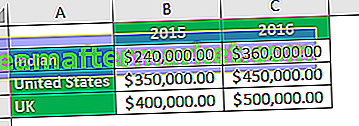
Etapa 2: Selecione os dados pressionando CTRL + A colocando o cursor em qualquer lugar da tabela ou selecione com o mouse.
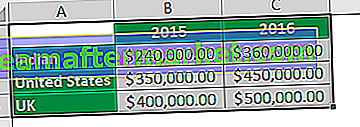
Etapa 3: Vá para a guia “inserir” na faixa de opções. Mova o cursor para a área do gráfico para selecionar o gráfico de pizza
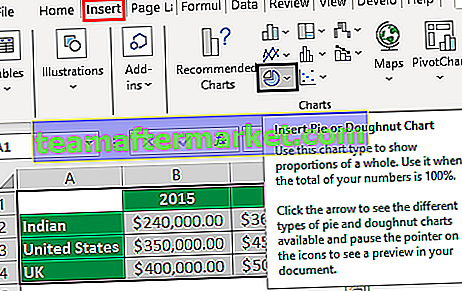
Etapa 4: Clique no gráfico de pizza e selecione o gráfico de Donut conforme mostrado na figura e desenvolva o gráfico de pizza Donut.

Etapa 5: Na próxima etapa, altere o título do gráfico e selecione o layout 6 na opção “layout rápido” para alterar o gráfico.
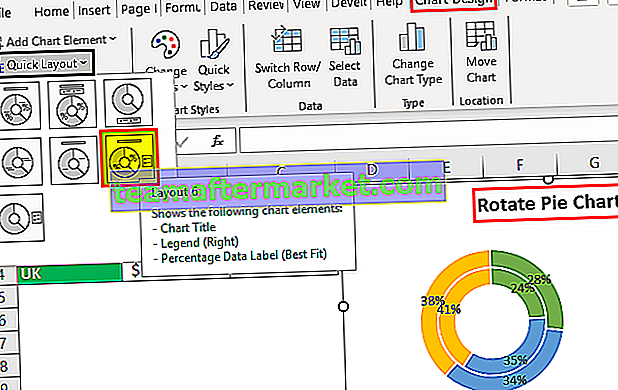
Etapa 6: para girar o gráfico de pizza, clique na área do gráfico. Clique com o botão direito no gráfico de pizza e selecione a opção “formatar série de dados”.
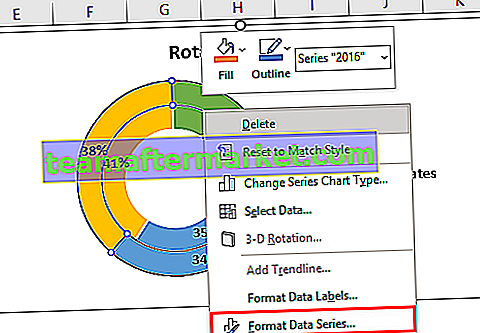
Isso abre o painel “formatar série de dados”, conforme mostrado na figura.
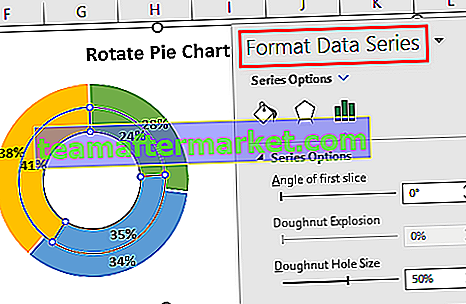
Etapa 7: mude o ângulo da primeira escala para 150 graus e mude para exibir o gráfico corretamente.
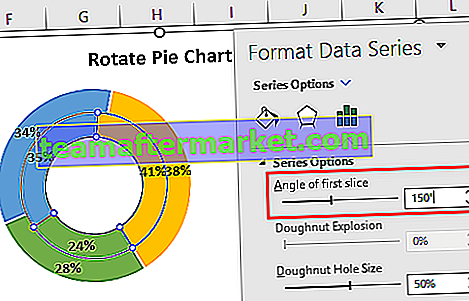
Etapa 8: obtemos o donut a seguir para girar o gráfico de pizza.
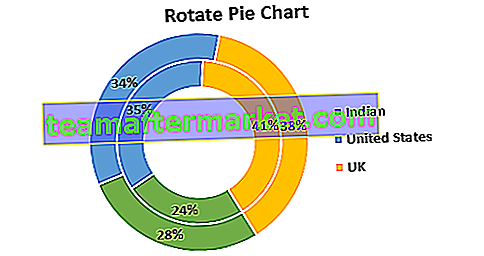
Como usar o gráfico de pizza giratório no Excel?
O gráfico circular de rotação tem muitas aplicações. Esses incluem
- Alterar a orientação da planilha para garantir o ajuste adequado do gráfico de pizza no momento da impressão.
- Modificando a localização da legenda no gráfico de pizza.
- Reverter ou alterar a ordem das fatias no gráfico de pizza.
- Movendo os rótulos individuais do gráfico de pizza.
- Girar o gráfico de pizza em vários graus, incluindo 900, 1800, 2700 e 3600 no sentido horário e anti-horário.
- Formatando a série de dados no menu de contexto do gráfico de pizza.
- Utilização da ferramenta de câmera de forma eficaz para aplicar a rotação no gráfico de vários ângulos.
Coisas para lembrar
- Iniciar a rotação do gráfico de pizza com 900 graus é uma boa opção.
- Com o uso da ferramenta de câmera, a rotação do gráfico de pizza resulta na diminuição da resolução e na alteração da aparência do objeto.
- A prática de começar a exibir as pequenas partes do gráfico de pizza às 12 horas não é boa.
- O gráfico de pizza em rosca é útil quando duas séries de dados são apresentadas.